При работе с компьютером нередко возникает необходимость открыть файлы с расширением .msi. Это файлы установщиков программ, которые позволяют установить новое приложение на компьютер. Однако, открыть такой файл может оказаться не так просто, особенно для тех, кто никогда раньше не сталкивался с этим форматом. В этой инструкции мы расскажем о простом способе открыть файл msi без каких-либо сложностей.
Для начала необходимо убедиться, что на вашем компьютере установлена программа 7-Zip. Если ее у вас нет, то вы можете скачать ее с официального сайта и установить. 7-Zip – это бесплатная программа, которая позволяет работать с различными архивными форматами, включая .msi.
После установки 7-Zip на компьютер, открытие файла msi становится очень простым. Просто найдите нужный файл, нажмите на него правой кнопкой мыши и выберите в контекстном меню пункт "Открыть с помощью". В списке выберите программу 7-Zip.
Файл msi откроется в программе 7-Zip, вы сможете просмотреть его содержимое. Для извлечения отдельных файлов из .msi, выделите их и нажмите "Извлечь". Укажите путь для сохранения файлов, и 7-Zip выполнит действие. Таким образом, вы получите доступ к содержимому файла msi без трудностей.
Описание формата файла MSI
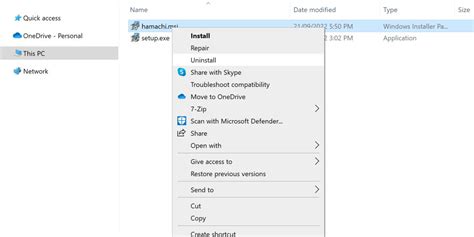
Файлы MSI - это база данных в формате COM Structured Storage, содержащая информацию о структуре установочного пакета, компонентах, условиях и действиях, необходимых для установки ПО.
MSI файлы используются разработчиками для упрощения установки и обновления программного обеспечения на компьютере. Они автоматизируют процесс установки, создают пользовательские интерфейсы, выполняют проверки и условия, а также позволяют пользователям выбирать компоненты для установки.
Важно помнить, что файлы MSI не являются исполняемыми, а представляют собой базу данных, которую Windows интерпретирует при установке программы.
Использование файлов MSI для установки программного обеспечения обеспечивает удобство и надежность процесса установки, а также облегчает управление программами на компьютере пользователя.
Теперь, когда вы знакомы с форматом файла MSI, вы можете приступить к открытию и установке программ, используя этот тип файлов.
Установка программы для открытия файлов MSI

Одним из самых распространенных вариантов такой программы является Microsoft Windows Installer, который идет в комплекте с операционной системой Windows. Но если по какой-то причине у вас его нет или вы хотите попробовать другие варианты, то существуют и другие программы, которые также способны открыть файлы msi.
1. Microsoft Windows Installer: Программа для установки, удаления и обновления программ в формате msi, встроенная в Windows. Просто дважды щелкните на файле msi для запуска установки программы.
2. 7-Zip: Бесплатный архиватор, который может открывать файлы msi. Чтобы открыть файл msi с помощью 7-Zip, щелкните правой кнопкой мыши на файле, выберите "Открыть с помощью" и затем 7-Zip.
3. WiX Toolset: Если вы занимаетесь разработкой ПО или редактированием файлов msi, то можете воспользоваться WiX Toolset. Это набор инструментов для создания установочных пакетов Windows Installer. Вы можете использовать его не только для открытия файлов msi, но и для создания собственных установщиков программ.
Теперь у вас есть несколько вариантов программ, с помощью которых вы можете открыть файлы msi. Выберите программу, которая наиболее удобна для вас, и наслаждайтесь использованием файлов msi без каких-либо сложностей.
Шаги по открытию файла MSI без сложностей
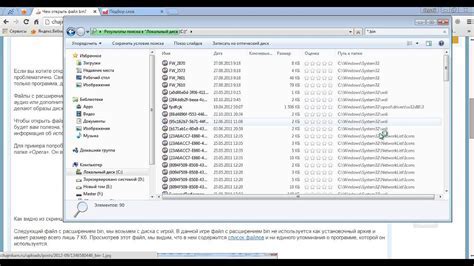
Вот основные шаги, которые вам следует выполнить для открытия файла MSI:
- Шаг 1: Установите программу для работы с файлами MSI. Например, Microsoft Orca или 7-Zip.
- Шаг 2: Откройте программу и выберите файл MSI для открытия.
- Шаг 3: Просмотрите содержимое файла MSI: файлы, папки, информацию о программе и настройки установки.
- Шаг 4: Извлеките нужные файлы или выполните установку. Если вам нужны определенные файлы из установочного пакета, вы можете извлечь их в выбранную вами папку. Также вы можете выполнить установку программы, запустив исполняемый файл внутри файла MSI.
Теперь вы знаете основные шаги по открытию файла MSI без лишних сложностей. Следуйте этим инструкциям, и вы сможете легко работать с файлами установочных пакетов для программ Windows.